News & Topics
新着情報
新着情報


OG・VG(オフィスゲートウェイ)とは、NTTひかり電話を利用する為のVoIPルーターで、ビジネスフォンに接続するインターフェースをアナログやINSへ変換し接続する機器です
ここでは、OGからビジネスフォンへの接続方法と、OG・VGを廃止しひかり電話をビジネスフォンへ直収する方法を解説します
まずOG・VG(オフィスゲートウェイ)の型番は2種類あり、必ず最後が「a」と「i」となっております
「a」の意味は、インターフェースをアナログへ変換し、「i」はINS(ISDN)のインターフェースへ変換する事です
OG・VG(オフィスゲートウェイ)の型番はVGかOGから始まり、次に「4」か「8」から始まります
VG4303やVG830aです
この「4」と「8」は何が違うのか?
ひかり電話をOG・VG(オフィスゲートウェイ)へ収容できるch数(チャンネル数)となります
「4」で始まる数字は、ひかり電話を最大4chまで収容可能、「8」は8chとなります
OG・VG「a」のアナログインターフェースの種類
Netcommunity VG430a
Netcommunity VG830a
Netcommunity OG410Xa
Netcommunity OG810Xa
Netcommunity VG420a-W
Netcommunity VG820a-W
OG・VG「i」のINS(ISDN)インターフェースの種類
Netcommunity VG430i
Netcommunity VG830i
Netcommunity OG410Xi
Netcommunity OG810Xi
Netcommunity VG420i-W
Netcommunity VG820i-W
OG・VG(オフィスゲートウェイ)の価格
OG・VGの価格は、NTTからレンタルし毎月支払うか、機器を買取するかの2通りがあります
また、最大収容可能数の「4ch」と「8ch」で金額が異なります
4ch収容 VG/OG NTTレンタル費用1,000円 買取40,000円
8ch収容 VG/OG NTTレンタル費用1,500円 買取60,000円
ひかり電話をOG・VG(オフィスゲートウェイ)へ接続し、アナログかINSのインターフェースへ変換する役割があります
OG・VGからビジネスフォンへ接続する場合、主装置のユニットはアナログのCOIユニットかINSの(BRI)ユニットとなります
例えば以前からビジネスフォンでINS回線を使っていた場合に、INS回線を廃止し、同番号移行した際、OG・VG430iや830iを設置すればビジネスフォン主装置のユニットは買い替える事無く、既存のBRIユニットが流用できます
アナログ回線からの同番移行であればOG・VG430aや830aとなります
また、OG・VG(オフィスゲートウェイ)はルーター機能も兼ね備えてますので、PPPoE・プロバイダ情報を設定すればインターネットとの接続もできます
WAN側のインターフェースは430で10BASE-T/100BASE-TX/1000BASE-T、1ポートだけありますのでOG・VGからLANケーブルでネットワークHUBで接続し、各PCや複合機などに分配します
オフィスで、OG・VG(オフィスゲートウェイ)を使う方法として、ひかり電話をOG・VGで接続し、430aなどのアナログインターフェース変換すれば、単独電話機(家庭用電話機)の接続ができます
単独電話機(家庭用電話機)なので内線通話や保留転送は出来ませんが、ビジネスフォンを購入しなくても、4chや8chの同時通話が可能となります
イメージとして下記の通りです
OG430aの場合
□TEL1ポート 03-0000-0000 単独電話機
□TEL2ポート 03-0000-0000 単独電話機
□TEL3ポート 03-0000-0000 単独電話機
□TEL4ポート 03-0000-0001 FAX機
OG・VG(オフィスゲートウェイ)にはビジネスフォンほど、利便性は良くないですが、大幅にコスト削減になるメリットもあります
上記で、OG・VG(オフィスゲートウェイ)の役割や価格を説明してきましたが、OG・VGは「アナログかINS」変換され、NTTレンタル料が発生します
このOG・VGを外して(廃止し)ひかり電話をビジネスフォンへ直収できないだろうか?
主装置にひかり電話直収ユニットを実装すれば可能です
今まではひかり電話→OG・VG→ビジネスフォンの接続方法を、ひかり電話→ビジネスフォンへ変更すれば、OG・VGを外すことができます
ひかり電話直収ユニットには、電話を収容する以外に、WAN・LANポートがあるので、ここから外部ルーターへ接続しインターネットの利用も可能です
ひかり電話直収をする事によりOG・VGのレンタル料金4chなら1,000円、8chなら1,500円が不要となりランニングコストの削減となります
※重要な注意事項:OG・VG(オフィスゲートウェイ)を外し、ご自身では廃止したつもりでも、NTTへ廃止(解約)手続きを行わないと、NTTレンタル料金は永久に請求されます
「必ずNTTへ連絡し解約しましょう」
解約後は、NTTからOG・VGの回収キットが送られてくるので、機器を入れて発送すれば手続き完了となります
(買取の場合はご自身の所有物なので、解約手続きや返送は不要です)

ビジネスフォンで拠点間内線を行う場合、VPNを構築し、そのネットワークに音声をのせることで内線通話が可能となり、内線通話料は無料です。
内線番号をダイレクトに押し、内線呼びしますので外線で発信して電話を回してもらうよりスムーズに内線通話ができます
本支店間など離れた場所でも、VPN網を利用しビジネスフォンで内線通話ができます
(例 1)拠点間内線を使わない場合:例えば本社から支店へ外線で発信した場合、支店側は着信し応答、該当の担当者が居るか聞いてもらいます
支店側はローカルのビジネスフォンで内線呼びして本社の方と外線を繋ぎます
該当の方が居れば良いですが、不在の場合は時間を改めて掛け直す必要があります
(例 2)拠点間内線を使った場合:本社ビジネスフォンから、内線発信すると呼びたい担当者の電話機が直接鳴り、すぐに通話ができます
通話料も0円でコストを気にせず通話ができ、ダイレクトで呼ぶことで周りの方の手間を省きます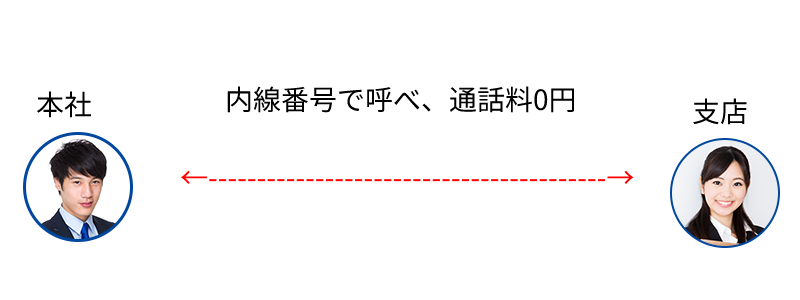
・その他拠点間内線でできる事
内線通話で個別呼び以外に、一斉鳴動があります
予め決めた内線番号を発信すると、全ての電話機を鳴らす事もできます
各拠点跨ぎでも、拠点間内線越しに外線を共有することが可能です
不在がちな支店や営業所の外線を代わりに本社で受け通話する事ができます
拠点間内線はビジネスフォンと、VPNネットワークを使い通話するシステムです
ビジネスフォンに必要な機器と設定
①各拠点毎、同じメーカーのビジネスフォンで拠点間内線に互換性のある機器が必要です
可能な限り同じ機種を使うとよいです
②ビジネスフォン主装置へ、VoIPユニット・拠点間内線ライセンスが必要です
ビジネスフォンのVoIPユニットへIPアドレスを2つ設定します
③番号計画を作り、本社の内線は200番台・支店は300番台など内線番号が被らないようにします
100番台でも良いのですが、誤操作で110番通報をしたケースもあるので避けたいところです
④VPNルーターにて、VPN網を構築します
VPNには固定IPアドレスの設定が必要なので、プロバイダへ確認・申込が必要です
拠点間内線はVPN網を利用し、ネットワーク上で音声通話をしますが、VPNルーターに関して注意点があります
VPNルーターの中にはUTM「Unified Threat Management」セキュリティー機能が内蔵されている場合がありますが、このUTMと音声を乗せたネットワーク上の通話の相性が非常に悪く、通話が途切れたり切断することが多いです
UTMを使用する場合は、VPNルーターの下部に透過型として接続する事をおすすめします
拠点間内線を設定する場合のコストをご説明します
前提として現在使用中のビジネスフォンへ機器を追加する場合です
ビジネスフォン機器:VoIPユニット 60,000円程度
拠点間内線ライセンス 80,000円程度
拠点間通話ライセンス 30,000円程度(4ch想定)
工事費:2拠点 拠点間内線設定 120,000円程度
ルーターに関しては、既設ルーターやVPN環境があれば機器の追加や設定は不要となります

ビジネスフォンはメーカーが異なると電話機の互換性はありません
では同じメーカーだったら互換性はあるのか?
主装置によって互換性がある機種と無い機種で分かれます
NTT・SAXA・NECの3大ビジネスフォンメーカー毎にご説明します
まず、前提としてメーカーが異なる場合は一切の互換性は無いです
NTTのビジネスフォン主装置に、NECの電話機が接続できるか?いや出来ません
それでは同じメーカー同士なら電話機の互換性があるか?
これはビジネスフォン主装置によっては互換性があります
そのビジネスフォン主装置には、どの電話機の型式なら互換性があり接続可能か一覧にて説明します

①Netcommunity SYSTEM αGXシリーズ 前期<1>( GXS-SME-(1)・GXM-ME-(1) )
電話機:GX-(18)STEL-(1)・GX-(24)STEL-(1)・GX-(24)RECSTEL-(1)・GX-(24)CCLSTEL-(1)
互換性のあるビジネスフォン主装置
GXS-SME-(1)・GXM-ME-(1)・GXM-ME-(2)GXL-ME-(1)・GXL-ME-(2)
②Netcommunity SYSTEM αGXシリーズ 後期<2>( GXS-SME-(2)・GXM-ME-(2) )
電話機:GX-(18)STEL-(2)・GX-(24)STEL-(2)・GX-(24)RECSTEL-(2)・GX-(24)CCLSTEL-(2)
互換性のあるビジネスフォン主装置
GXS-SME-(1)・GXM-ME-(1)・GXM-ME-(2)・GXL-ME-(1)・GXL-ME-(2)
③Netcommunity SYSTEM αNXシリーズ( NXS-ME-(1) ・NXM-ME-(1) )
互換性のある接続可能電話機:NX-(18)STEL-(1)・NX-(24)STEL-(1)・NX-(24)RECSTEL-(1)・NX-(24)CCLSTEL-(1)
互換性のあるビジネスフォン主装置
NXS-ME-(1)・NXS-ME-(E1)NXM-ME-(1)・NXM-ME-(E1)・NXL-ME-(1)・NXL-ME-(E1)
④Netcommunity SYSTEM αNX2シリーズ( NX2S-ME-(1) ・NX2M-ME-(1) )
電話機:NX2-(18)STEL-(1)・NX2-(24)STEL-(1)・NX2-(24)RECSTEL-(1)・NX2-(24)CCLSTEL-(1)
互換性のあるビジネスフォン主装置
NX2S-ME-(1)・NX2S-ME-(E1)NX2M-ME-(1)・NX2M-ME-(E1)・NX2L-ME-(1)・NX2L-ME-(E1)
⑤Netcommunity SYSTEM αN1シリーズ( N1S-ME ・N1M-ME )
電話機:A1-(18)STEL-(2)・A1-(24)STEL-(2)・A1-(24)RECSTEL-(1)・A1-(24)CCLSTEL-(1)
互換性のあるビジネスフォン主装置
N1S-ME・N1M-ME・N1L-ME・A1-MES・A1-MEP(プロ)
⑥Netcommunity SYSTEM αZXシリーズ( ZXS-ME ・ZXM-ME )
電話機:ZX-(18)STEL-(1)・ZX-(24)STEL-(1)・ZX-(24)RECSTEL-(1)・ZX-(24)CCLSTEL-(1)
互換性のあるビジネスフォン主装置
ZXS-ME・ZXM-ME
ご注意:NTTビジネスフォンは電話機の裏側にあるTEN番号を合わす必要があります

①RegalisⅡ UT700Std・Pro
電話機:TD610・TD620・CL620・CL720
互換性のあるビジネスフォン主装置
AGREA HM700・Astral GT500・Actys XT300
②Agrea HM700std・Pro
電話機:TD615・TD625・CL625
互換性のあるビジネスフォン主装置
PLATIA PT1000・Regalis UT700・Astral GT500・Actys XT300
③PLATIA PT1000std・Pro
電話機:TD710
互換性のあるビジネスフォン主装置
AGREA HM700・Regalis UT700・Astral GT500・Actys XT300・ActysⅢ HX300・ActysⅡ XT300
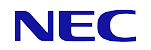
①UNIVERGE AspireX
電話機:DTL-12D-1D・DTL-24D-1D・DTL-24BT-1D(DT300シリーズ)
互換性のあるビジネスフォン主装置
ApireUX
②UNIVERGE ApireUX
電話機:前期 DTZ-12D-1D・DTZ-24D-1D・DTZ-24BT-1D(DT400シリーズ)
後期 DTZ-12D-2D・DTZ-24D-2D・DTZ-24BT-2D
互換性のあるビジネスフォン主装置
AspireUX・AspireWX
③UNIVERGE AspireWX
電話機:DTK-12D-1D・DTK-24D-1D・DTZ-24BT-3D
互換性のあるビジネスフォン主装置
なし

UPS(Uninterruptible Power Supply)とは無停電電源装置で停電時に電力の供給が途絶えてもUPS経由で接続機器へ電力を供給する電源装置です
ここでは、突然の停電時に強制的なシャットダウンを防ぐためにビジネスフォンとUPSの正しい接続方法を解説します
停電には3つの種類があり、瞬低・瞬停・停電です
瞬低・瞬停は1/1000秒よりも速いスピードで供給停止、停電は数分から数時間と電力会社に応じて電力が止まります
ビジネスフォンは通信機器であり、精密機械です
電力を流すことでビジネスフォンは動作しておりCPUも搭載されております
パソコンでもあるように、強制終了した場合に再起動すると正常に起動せずエラーを起こす事があります
さらに、パソコン内のデータが消えてしまったなどの事例も聞きます
ビジネスフォンも同様で、突然の停電により主装置に設定していたデータが消え、正常動作しないこともあります
ビジネスフォンが正常稼働するまでの「復旧時間がかかり過ぎる」と電話の着信は受けられない、発信も不可となり、機会損失にも繋がります
さらに、光回線を主装置経由で接続している場合は、インターネット接続もできずお手上げ状態です
(光回線と主装置の接続図)
このような緊急事態時に最低限の回避方法があります
①電話の着信に関して
NTTのオプションサービスで「ボイスワープ」があり、事前に「リモートコントロール設定」を行っておけば、スマートフォンなどからリモートで転送設定が可能です
この設定によりスマートフォンなどへ一時的に転送ができますので、電話を着信させる事ができます
※リモートコントロール設定の際事前に転送先の登録が必要です
②電話の発信に関して
停電時ビジネスフォン収容番号での発信は不可です
発信番号を気にしなければスマートフォンや携帯電話から発信します
③インターネット接続に関して
停電時、スマートフォンでテザリング機能を使い、インターネット環境を作りパソコンへ接続します
ビジネスフォンはデータが消えた際に、一からデータを設定するのは時間が掛かりすぎる為、事前に主装置のバックアップデータを取得しておくことをおすすめします
ビジネスフォンのバックアップデータ取得はメーカーが提供する技術者向けの専用ソフトが必要なので、電話工事会社へ依頼しましょう
実は最近のビジネスフォンには主装置内部にバックアップバッテリーを搭載しております
バッテリーは2種類あり、電池パック式バッテリーと、コイン式のリチウム電池があります
電池パック式バッテリーは主装置本体に搭載されており、5分程度電源が落ちないようにします
コイン式のリチウム電池は主装置内部のCPUにあり、主装置のデータを守る役割をします
これらにより、停電時でもビジネスフォンは5分程度なら使用可能です
しかし実際に停電が5分以内で終われば良いですが、長引くことが多い為、この5分以内に「正しいシャットダウンを行い」データ破損を防ぎます
前項で述べたように、ビジネスフォン主装置内部のバッテリーでは停電時に5分程度しか持ちません
そこでUPSの登場です
通常はビジネスフォン主装置と電源を直接接続しますが、UPSを使った接続方法は次の通りです
「電源→UPS→ビジネスフォン」
UPSのスペックにもよって異なりますがUPSを挟むことにより、停電時でもビジネスフォンは20分~40分程度使用が可能となります
これでビジネスフォンはUPS接続で停電時でも使用可能となりましたが、重要なポイントがあります
ひかり電話収容時、NTT終端装置「ONU」も停電時に落ちてしまいます
さらに、ルーターも電源の供給がなければインターネットの使用が出来なくなります
UPSを設置する場合は「ビジネスフォン・ONU・ルーターの3つをセット」で接続を行いましょう
UPSにもメーカー多くあり、機種も様々です
ここで、ビジネスフォンに接続するおすすめUPSを2つご紹介します
①APC Smart-UPS 750 LCD 100V
メーカー希望価格:オープン価格
ラインインタラクティブ方式を用いた無停電電源装置です
突然の停電時などの場合にパソコンやその他ネットワーク機器に電源を供給するので、データ消失等のリスクを低減することが可能です
直感的操作が可能な液晶ディスプレイ
日本語表記に対応した液晶ディスプレイと操作ボタンを搭載。本体操作により、UPSの設定や管理が行えます
長寿命バッテリー (バッテリー寿命:4~6年)
バッテリーの受電管理機能により長寿命を実現。また、システムを止めることなく、バッテリー交換可能なホットスワップに対応
引用 https://www.apc.com/jp/ja/product/SMT750J/apc-smartups-750-lcd-100v/
②NAKAYO 無停電電源装置 UPS-LiB360N リチウムイオンバッテリー
メーカー希望価格:オープン価格
ビジネスホン・ルーター・ONU等に最適なUPS
小さく、軽く、長寿命
災害等の停電時にも電話・インターネット等が使用できます
シャットダウン機能
停電時もPCやNASを安全にシャットダウンさせることができます。
(本体の出力6口全ての電源供給が止まりますので、ご注意ください)
コールドスタート機能搭載
停電時やAC電源が無い状態でも、単独で起動し、蓄電池として使用が可能です
引用 https://www.nakayo.co.jp/product/ups-lib360n/index.html
数あるUPSの中、ビジネスフォン設置業者が接続するUPSは上記2つが圧倒的に多いです
参考までにUPSの主要メーカーは次の通りです
オムロン OMRON
ナカヨ
APC エーピーシー
ユタカ電機製作所)
サンワサプライ SANWA SUPPLY
オウルテック Owltech
CyberPower サイバーパワー
NTT
パワーコム
東京硝子器械
マッキー MACKIE
アスク ASK
シチズン・システムズ
オムロンソーシアルソリューションズ

一昔前、ビジネスフォンに収容する電話回線はメタル回線でアナログ回線・INS回線が主流でした
昨今はひかり電話が主流となり、メタル回線と比較し基本料金・通話料金共に大幅に安くなってます
ここでは、現在契約中のメタル回線からひかり電話へ同番移行しビジネスフォンへ収容する手順と注意点を解説します
最大のメリットは、基本料金・通話料金の安さになります
■メタル回線の場合
INS回線2契約・アナログ回線1契約時の例です
INS回線は同時通話数が2chなので、2本契約で4ch通話をビジネスフォンへ収容
アナログ回線は1chとなりFAXへ単独収容
<<事務用>>
INSネット64・ライトプラン 月額:3,530円×2=7,060円
アナログ回線ライトプラン 月額:2,750円
メタル回線合計基本料金:9,810円 となります
■ひかり電話の場合
メタル回線と同条件でひかり電話へ移行した場合の料金です
ひかり電話オフィスタイプ
基本料金:3ch1番号 1,300円
複数チャンネル:1ch 400円×2=800円
追加番号:1番号 100円
ひかり電話合計基本料金:2,200円
メタル回線と比較し、月額7,610円のコスト削減となります
(年間91,320円の削減)
基本料金は月額7,610円のコスト削減にプラスして、ひかり電話の通話料は固定電話へ発信した場合8円/3分と安くなってますので通話料金の削減にもなります
まずは、現在、回線事業者と契約しているメタル回線の確認を行います
確認事項として下記となります
・アナログ回線かINS回線か確認する:NTTの請求書に契約内容の記載があります
・電話番号を確認する:現在保有している電話番号・FAX番号を全て確認します。ご自身で全て正確に把握されていれば問題ないですが、
NTT請求書に記載の無い、iナンバー追加番号やDI(ダイヤルイン)番号などがあります
念の為NTT116へ電話し、契約番号全てを確認することが大事です
現状、アナログ回線やINS回線で何に接続されているか正確に確認します
使用用途としてビジネスフォン収容の電話番号なのか、FAX番号なのか、把握します
さらに、警備などの契約をしている場合、警備端末へ接続している電話番号やCAT回線用の番号なども調べます
警備に関しては、事前に警備会社へ連絡し、現在メタル回線からひかり電話へ移行するが、問題ないか確認します
警備端末によって、アナログ回線やINS回線のみ接続可能な機器もあります
現在ビジネスフォンでメタル回線を収容しているのであれば、主装置には外線収容ユニットと呼ばれるCOIユニット(アナログユニット)BRIユニット(INSユニット)が入っております
ひかり電話へ移行するならば、主装置に「ひかり電話直収ユニット」が必要です
ここ数年で普及したひかり電話なので、ビジネスフォンが古い場合は「ひかり電話に対応していない」場合があるので事前に確認が必要となります
ご自身では判断がつかない場合はビジネスフォン販売店や電話工事業者へ確認しましょう
NTT116へ連絡し、現状のメタル回線から、ひかり電話へ移行する旨を伝えます
既契約中のフレッツ光のONUへ移行するケースがほとんどなので、ONU機器に記載してあるCAF番号を控えておきます
そして移行する電話番号・ch数・ナンバーディスプレイ等のオプションの有無など申し込みを行い、工事日が決定します
既契約のONUへ番号移行の場合は「出合い工事」と呼ばれ、NTTから指示があった「出合い先番号」へ電話すれば自動的に切り替わります
切替当日は、電話を止めても良い時間帯を選びます
ただし、NTTの出合い工事窓口は9:00~17:00までとなりますので、その時間内に行います
一番多い時間帯は、比較的電話の少ない12:00~13:00です
ひかり電話への切り替え最中はビジネスフォン主装置のユニット差替えや、「ひかり電話直収ユニット」へのデータ設定が必要となり、おおよそ30分程度電話が止まります